火狐瀏覽器設(shè)置啟用USB設(shè)備的方法
時間:2024-05-07 11:41:23作者:極光下載站人氣:15
很多小伙伴都喜歡使用火狐瀏覽器中的功能來解決瀏覽器使用過程中遇到的各種問題,例如USB設(shè)備無法鏈接的問題。在火狐瀏覽器中,我們只需要點(diǎn)擊進(jìn)入管理擴(kuò)展頁面,然后在該頁面中找到設(shè)置圖標(biāo),打開該圖標(biāo),再在菜單列表中點(diǎn)擊打開“調(diào)試附加組件”選項(xiàng),接著在調(diào)試附加組件頁面中我們先打開設(shè)置選項(xiàng),最后在設(shè)置頁面中我們找到并點(diǎn)擊選擇“啟用USB設(shè)備”選項(xiàng)即可。有的小伙伴可能不清楚具體的操作方法,接下來小編就來和大家分享一下火狐瀏覽器設(shè)置啟用USB設(shè)備的方法。
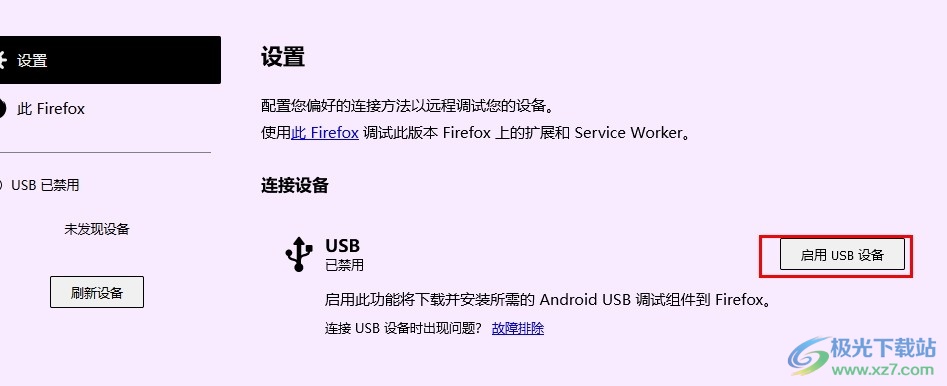
方法步驟
1、第一步,我們在電腦中點(diǎn)擊打開火狐瀏覽器,然后在瀏覽器的工具欄中找到擴(kuò)展圖標(biāo),點(diǎn)擊打開該圖標(biāo)
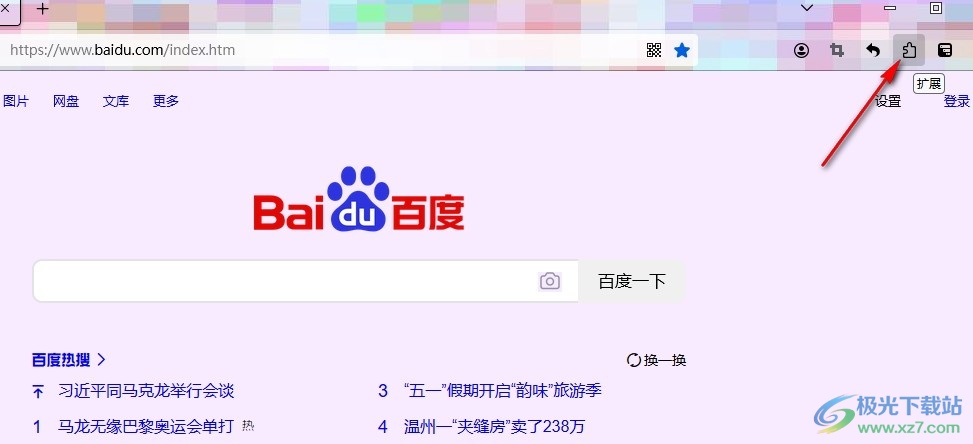
2、第二步,打開擴(kuò)展圖標(biāo)之后,我們再在擴(kuò)展的下拉列表中找到“管理擴(kuò)展”選項(xiàng),點(diǎn)擊打開該選項(xiàng)
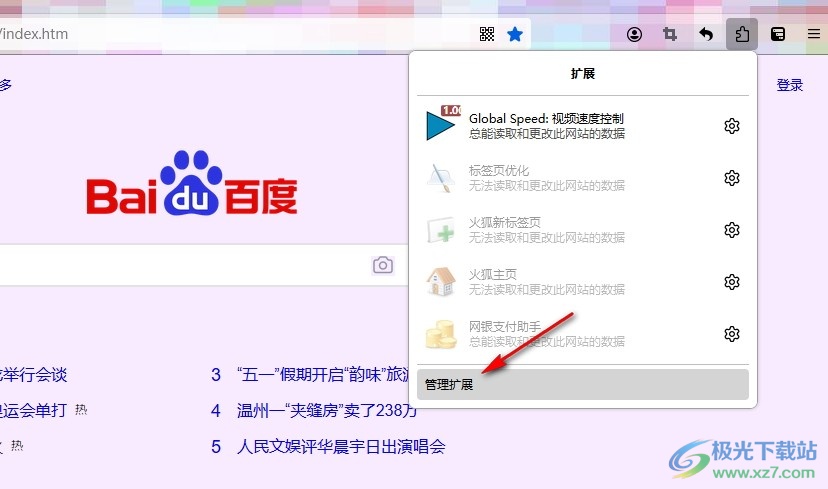
3、第三步,打開管理擴(kuò)展選項(xiàng)之后,我們再在擴(kuò)展管理頁面中點(diǎn)擊打開右上角的“設(shè)置”選項(xiàng),然后在菜單列表中打開“調(diào)試附加組件”選項(xiàng)
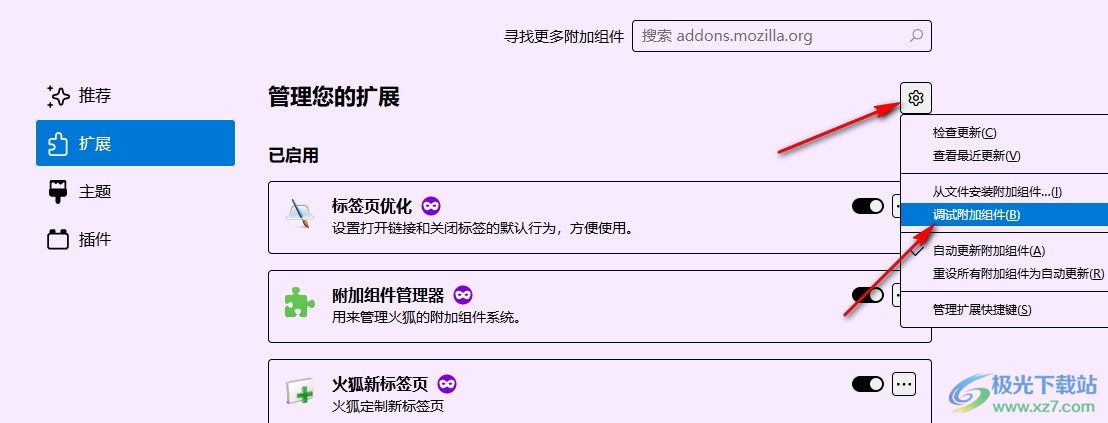
4、第四步,進(jìn)入調(diào)試附加組件頁面之后,我們在該頁面的左側(cè)列表中找到“設(shè)置”選項(xiàng),點(diǎn)擊打開該選項(xiàng)
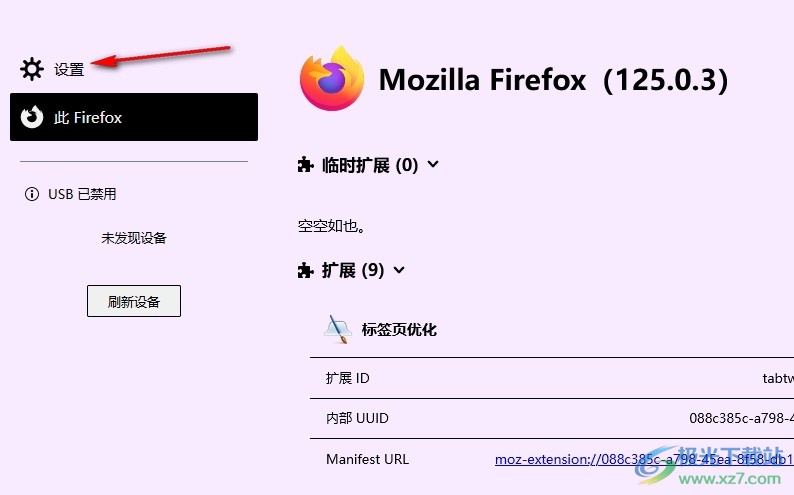
5、第五步,打開設(shè)置選項(xiàng)之后,我們在設(shè)置頁面中找到“啟用USB設(shè)備”選項(xiàng),直接點(diǎn)擊該選項(xiàng)即可
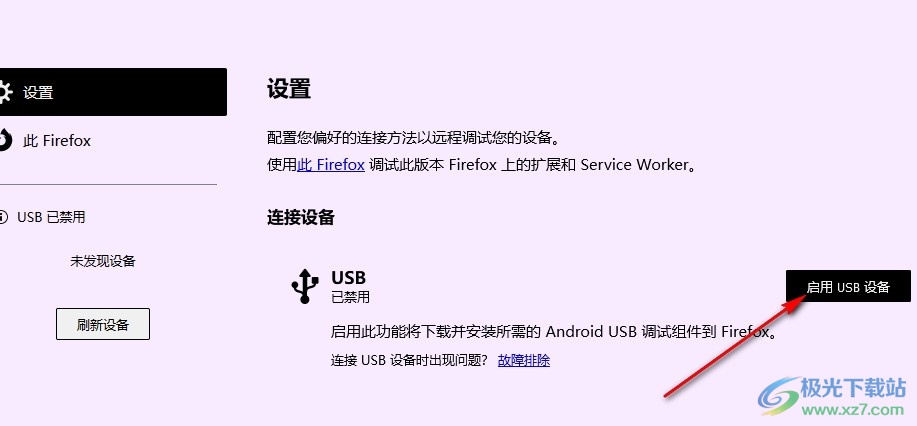
以上就是小編整理總結(jié)出的關(guān)于火狐瀏覽器設(shè)置啟用USB設(shè)備的方法,我們先打開火狐瀏覽器中的管理擴(kuò)展選項(xiàng),然后在管理頁面中打開設(shè)置圖標(biāo),再點(diǎn)擊“調(diào)試附加組件”選項(xiàng),接著在調(diào)試頁面中我們打開設(shè)置選項(xiàng),再在設(shè)置頁面中點(diǎn)擊“啟用USB設(shè)備”選項(xiàng)即可,感興趣的小伙伴快去試試吧。

大小:63.6 MB版本:v131.0.3環(huán)境:WinAll, WinXP, Win7, Win10
- 進(jìn)入下載
相關(guān)推薦
相關(guān)下載
熱門閱覽
- 1百度網(wǎng)盤分享密碼暴力破解方法,怎么破解百度網(wǎng)盤加密鏈接
- 2keyshot6破解安裝步驟-keyshot6破解安裝教程
- 3apktool手機(jī)版使用教程-apktool使用方法
- 4mac版steam怎么設(shè)置中文 steam mac版設(shè)置中文教程
- 5抖音推薦怎么設(shè)置頁面?抖音推薦界面重新設(shè)置教程
- 6電腦怎么開啟VT 如何開啟VT的詳細(xì)教程!
- 7掌上英雄聯(lián)盟怎么注銷賬號?掌上英雄聯(lián)盟怎么退出登錄
- 8rar文件怎么打開?如何打開rar格式文件
- 9掌上wegame怎么查別人戰(zhàn)績?掌上wegame怎么看別人英雄聯(lián)盟戰(zhàn)績
- 10qq郵箱格式怎么寫?qq郵箱格式是什么樣的以及注冊英文郵箱的方法
- 11怎么安裝會聲會影x7?會聲會影x7安裝教程
- 12Word文檔中輕松實(shí)現(xiàn)兩行對齊?word文檔兩行文字怎么對齊?
網(wǎng)友評論